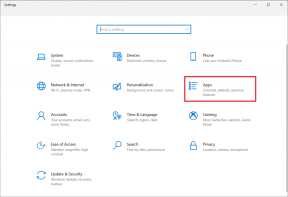A OneGet hatékony használata Windows 10 rendszeren
Vegyes Cikkek / / December 02, 2021
Ha van valaha használt Linuxot akkor mindig is szeretett volna egy csomagkezelő eszközt a Windowshoz. Igen, a Windows rendelkezik egy harmadik féltől származó, Chocolatey nevű csomagkezelő eszközzel, amely a parancssorból futtatható. A Windows 10 azonban behozta a OneGet natív csomagkezelő eszközét, mint jelentette be egy blogbejegyzésben a Microsoft Garret Serack. Lehetővé teszi szoftvercsomagok telepítését/eltávolítását és frissítését a NuGet Package Manager segítségével a Powershell használatával. Ezenkívül támogatja a Chocolatey adattárat is.

Jegyzet: A Windows 10 RTM kiadásával a OneGet átnevezték erre Csomagkezelés.
Lássuk tehát, hogyan lehet hatékonyan telepíteni/eltávolítani és frissíteni több szoftvercsomagot a OneGet (PackageManagement) segítségével. És azt is nézze meg, hogyan integrálhatja a Chocolateyt vele.
Mi az a OneGet (PackageManagement) és a Chocolatey?
A nem Linux-felhasználók és azok számára, akik semmit sem tudnak a csomagkezelésről, a Package Manager nagyon egyszerűvé teszi a szoftver (csomag) telepítését, frissítését és eltávolítását. A Package Manager egy tárat használ, ahol az összes szoftvercsomag tárolva van.
Egyszerűen be kell írnia egy parancsot, hogy megkapja ezeket a szoftvercsomagokat, és telepítse őket a számítógépére. Egyetlen paranccsal telepítheti vagy frissítheti a szoftvert. A frissítés automatikusan megtörténik, amikor a szoftver frissül a tárolóban. Tehát a Package Manager erről szól.
Most a OneGet mint eszköz egy lépéssel előrébb jár. Ez egy egy csomagkezelő menedzsere. Több adattárat is tud tárolni, mint például a Chocolatey és a NuGet. mi már beszélt korábban Chocolatey-ről. A Chocolatey működhet a parancssorral. A NuGet a Microsoft alkalmazásfejlesztési eszközeire specifikus szoftvercsomagokat tartalmaz. Beírhat egyetlen parancsot, és megragadhat egy szoftvert ezekből a tárolókból.
Hogyan kell használni a OneGet-et?
Tehát először lássuk az elérhető parancsokat. A fenti jellemző képen láthatja. Az elérhető parancsok megtekintéséhez írja be a következő parancsot Powershell.
Get-Command - Module PackageManagement
Ne feledje, nem a OneGet, hanem a PackageManagement (csak az egyszerűség kedvéért írom ide a OneGet-et). Tehát most megvan a parancsok listája. Most kezdjük azzal, hogy ellenőrizzük, mely csomagforrásaink (csomagkezelőink) vannak.
Szerezzen csomagforrásokat
Írja be a következő parancsot (vagy másolja ki):
Get-PackageSource
Meg kell szereznie a rendszerére telepített csomagforrásokat.

Tehát csak a beépített PowerShell galéria van telepítve. Most telepítsük a Chocolatey Package Managert. Ha már látja a Chocolatey-t a listában, akkor hagyja ki a következő lépést.
A Chocolatey telepítése
Írja be a következő parancsot:
Get-PackageProvider - Name Chocolatey
Get-PackageProvider megkeresi az elérhető csomagtárolókat, és telepíti.

Találat Belép és el kell kezdeni a Chocolatey telepítését. A telepítés befejezése után ellenőrizze újra a csomag forrását a korábban alkalmazott paranccsal. Látnod kell Chocolateyt.
Ezután be kell állítanunk a Chocolateyt alapértelmezett szoftvercsomag-forrásként. használjuk set-packagesource paranccsal állítsa be alapértelmezettként. Írja be a következő parancsot:
Set-PackageSource -Csokoládés név

Most, hogy készen vagyunk, telepítsünk egy szoftvert a csokoládé tárolóból.
Telepítsen szoftvert a Chocolatey Repository-ból
Több lehetőséget kap a Chocolatey segítségével. Nem kell felkeresnie a Chocolatey webhelyét, és megkeresnie a telepíteni kívánt szoftvert. Ezt magától a Powershelltől találhatja meg a talál-csomag parancs. Tehát tegyük fel, hogy meg akarja találni a „Chrome”-hoz kapcsolódó összes csomagot.
find-package -name Chrome

Most az összes csomagot megkapja Króm kulcsszót egy összefoglalóval együtt. Most ebből a listából telepítem Adblockpluschrome.
install-package -name adblockpluschrome

Belép Y és elindul a telepítés.
Nem érhető el frissítési parancs
Meglepő módon a OneGet nem rendelkezik Frissítés parancs. Van egy frissítési parancs a Chocolateyben, de ez itt nem érvényes. Ez problémát jelentették a GitHubon még 2014-ben, amikor a Technical Previews-t forgatták az Insidersnek, és még mindig nem sikerült megoldani.
Parancssori nindzsa szeretnél lenni? Itt van a funkcióbillentyűk gyorsbillentyűinek listája ettől leszel azzá.
Fedezd fel
Most, hogy ismeri az alapokat, tovább kutathatja a parancsokat és paramétereket. Ha úgy gondolja, hogy a OneGet nem nyújtott kiváló szolgáltatást, akkor bármikor választhatja a Chocolateyt, és használhatja a parancssoron keresztül.
LÁSD MÉG: 3 Parancssor-alternatívák, amelyek jobbak az alapértelmezettnél